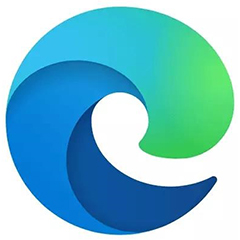Microsoft Edge如何显示收藏夹栏呢?很多小伙伴都不会设置,下面小编来教大家microsoft edge显示收藏夹栏方法,感兴趣的小伙伴来看看吧。
microsoft edge如何显示收藏夹栏 microsoft edge显示收藏夹栏方法

首先,我们打开我们的电脑,然后我们点击左下角的开始按钮;
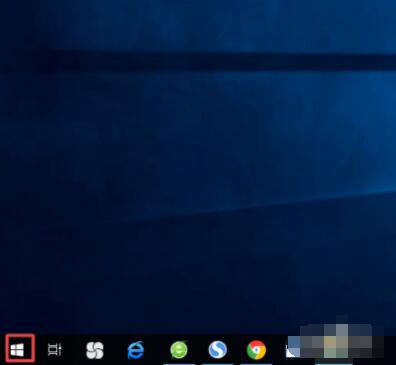
弹出的界面,我们找到Microsoft Edge,然后点击它;
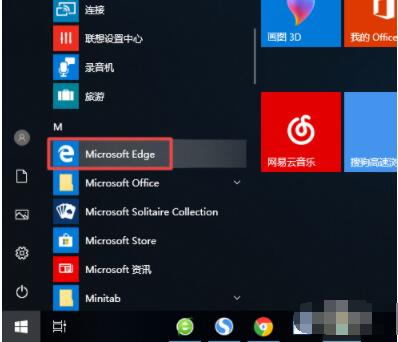
弹出的界面,我们点击右上角的那个按钮;
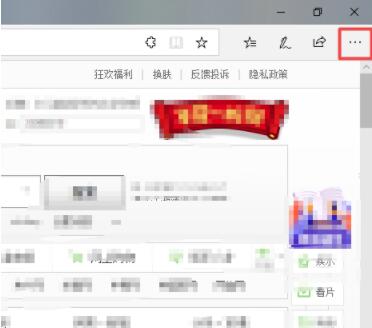
弹出的界面,我们点击设置;
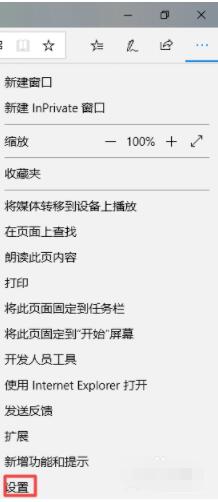
弹出的界面,我们就可以看到显示收藏夹栏了,我们将其开关向右滑动;
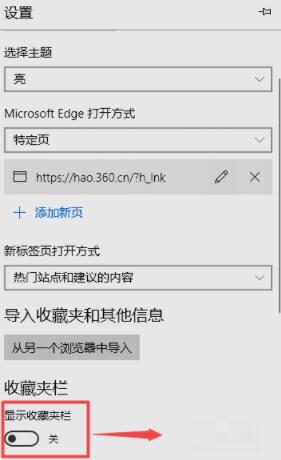
滑动完成后如图所示,这样我们就开启了显示收藏夹栏了;
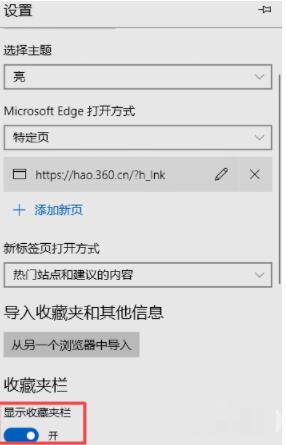
7之后我们可以看到如图所示的效果,说明我们已经开启了显示收藏夹栏了。
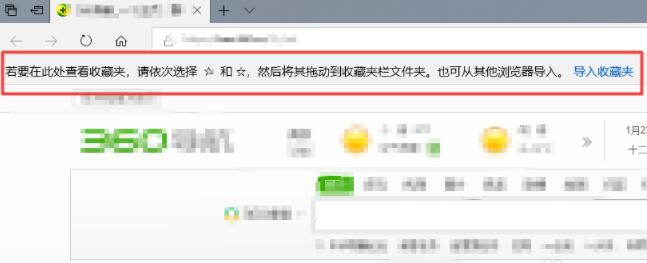
以上就是microsoft edge显示收藏夹栏方法,更多精彩教程尽在下载之家!